NSTableView
Um die Oberfläche zu gestallten, ziehen Sie zunächst eine NSTableView aus der Bibliothek auf das Programmfenster. Dieses Steuerelement ist etwas kompliziert, denn es im Grunde gleich mehrere Steuerelemente, die ineinander verschachtelt sind. Die Tabelle selbst ist umgeben von einem ScrollView und die einzelnen Spalten erreicht man sogar erst nachdem man drei Mal auf das Objekt geklickt hat. Das kann etwas verwirrend sein. Der Inspector ist auch hier eine große Hilfe, da er in seiner Titelzeile immer anzeigt, welches Objekt oder Unterobjekt ausgewählt ist.
Verwenden Sie den Inspector, um den TableView auf drei Spalten (Columns) zu erweitern.
Um die Oberfläche zu gestallten, ziehen Sie zunächst eine NSTableView aus der Bibliothek auf das Programmfenster. Dieses Steuerelement ist etwas kompliziert, denn es im Grunde gleich mehrere Steuerelemente, die ineinander verschachtelt sind. Die Tabelle selbst ist umgeben von einem ScrollView und die einzelnen Spalten erreicht man sogar erst nachdem man drei Mal auf das Objekt geklickt hat. Das kann etwas verwirrend sein. Der Inspector ist auch hier eine große Hilfe, da er in seiner Titelzeile immer anzeigt, welches Objekt oder Unterobjekt ausgewählt ist.
Verwenden Sie den Inspector, um den TableView auf drei Spalten (Columns) zu erweitern.
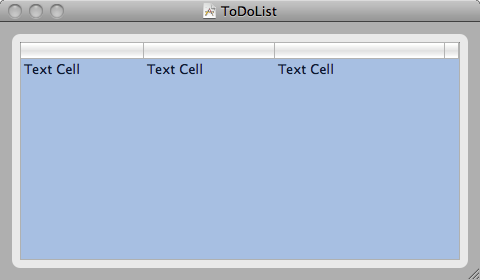
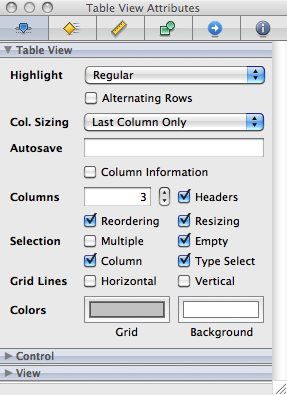
Sie können den Spaltenköpfen auch Bezeichnungen zuwiesen, indem Sie mehrfach auf sie klicken. Der Text wird dann editierbar. Die Tabelle soll nur Datum, Priorität und Überschrift anzeigen. Die weiteren Eigenschaften werden später auf anderem Wege dargestellt.
Ebenfalls benötigen Sie zwei Button, mit denen neue Aufgaben hinzugefügt und alte Aufgaben gelöscht werden können. Verwenden Sie dafür einen Square Button. Statt aber Plus und Minus Zeichen dort als Text hineinzuschreiben, verwenden Sie die Image Eigenschaft der Button und wählen Sie die vorhandenen Bilder NSAddTemplate sowie NSRemoveTemplate.
Ebenfalls benötigen Sie zwei Button, mit denen neue Aufgaben hinzugefügt und alte Aufgaben gelöscht werden können. Verwenden Sie dafür einen Square Button. Statt aber Plus und Minus Zeichen dort als Text hineinzuschreiben, verwenden Sie die Image Eigenschaft der Button und wählen Sie die vorhandenen Bilder NSAddTemplate sowie NSRemoveTemplate.
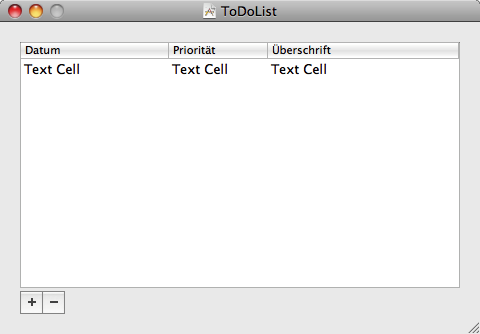
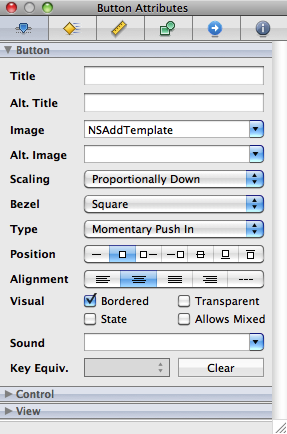
Verbinden Sie anschliessend die zwei Schaltflächen mit den Action addNewToDoItem, sowie removeToDoItem.
nächste Seite
nächste Seite